Gebruik aanmeldingsgegevens om automatisch te voltooien na update of opnieuw opstarten in Windows 10
In- of uitschakelen Gebruik aanmeldingsgegevens om het instellen van het apparaat automatisch te voltooien na update of opnieuw opstarten in Windows 10
Windows 10 bevat een speciale optie om automatisch in te loggen op uw gebruikersaccount en de installatie van de updates te voltooien waarvoor een gebruikersaanmelding vereist is. Voor sommige updates moet de gebruiker zich aanmelden om bepaalde onderdelen van het besturingssysteem bij te werken. Windows kan uw actieve gebruikerssessie opslaan en de opgeslagen gegevens opnieuw gebruiken om u automatisch aan te melden bij uw gebruikersaccount, updates toe te passen en uw gebruikerssessie te vergrendelen.
Advertentie
Een korte geschiedenis van de functie
De optie werd voor het eerst geïntroduceerd in Windows 10 build 16251, inclusief de tuimelschakelaar Gebruik mijn aanmeldingsgegevens om het instellen van mijn apparaat automatisch te voltooien na een update of herstart onder Instellingen > Gebruikersaccounts > Aanmeldingsopties.
In eerdere Windows 10-builds was de optie gebruikt om alle actieve apps opnieuw te starten nadat het besturingssysteem opnieuw was opgestart nadat alle updates waren geïnstalleerd. Het gedrag werd slecht uitgelegd en verwarde veel gebruikers. Bovendien werkte het niet zoals bedoeld. Toen de optie was uitgeschakeld, verhinderde het ook dat het besturingssysteem de installatie van updates voltooit.
beginnend in Windows 10 bouw 18963, heeft Microsoft die ene optie opgesplitst in twee verschillende schakelaars Gebruik mijn aanmeldingsgegevens om het instellen van mijn apparaat automatisch te voltooien na een update of herstart, Windows 10 bevat een nieuwe optie Mijn herstartbare apps automatisch opslaan wanneer ik me afmeld en ze opnieuw opstarten nadat ik me heb aangemeld.
Uitchecken: Schakel automatisch apps opnieuw uit na inloggen in Windows 10
Hier zijn een aantal methoden die u kunt gebruiken om de Gebruik mijn aanmeldingsgegevens om het instellen van mijn apparaat automatisch te voltooien na een update of herstart optie.
In- of uitschakelen Gebruik aanmeldingsgegevens om het instellen van het apparaat automatisch te voltooien na update of opnieuw opstarten in Windows 10,
- Open Instellingen.
- Navigeren naar Gebruikersaccounts > Aanmeldingsopties.
- Schakel aan de rechterkant de optie in of uit Gebruik mijn aanmeldingsgegevens om het instellen van mijn apparaat automatisch te voltooien na een update of herstart onder de Privacy sectie.
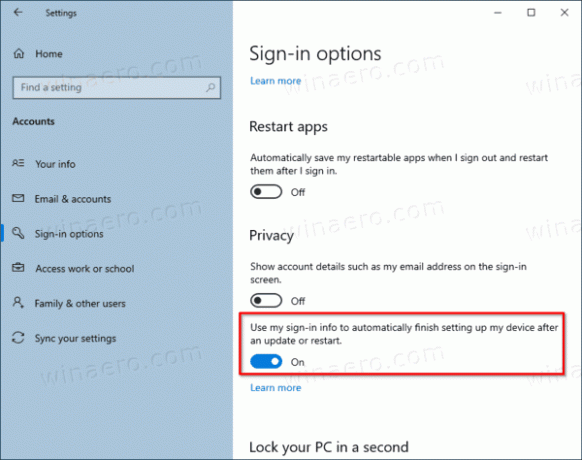
Je bent klaar.
Als alternatief kunt u deze optie in- of uitschakelen met een registeraanpassing.
Gebruik aanmeldingsgegevens in het register om in of uit te schakelen
- Vind de gebruikersaccount SID voor uw gebruikersaccount. Je kunt openen een nieuwe opdrachtprompt en typ
wmic gebruikersaccount krijg naam, domein, sid. Let op de SID-waarde.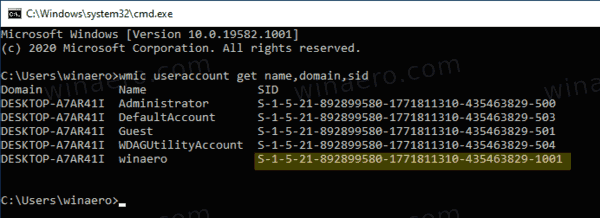
- Open de Register-editor-app.
- Ga naar de volgende registersleutel.
HKEY_LOCAL_MACHINE\SOFTWARE\Microsoft\Windows NT\CurrentVersion\Winlogon\UserARSO\Uw SID-waarde. Zie hoe u naar een registersleutel gaat met één klik. Als je zo'n sleutel niet hebt, maak hem dan gewoon aan. - Aan de rechterkant, wijzig of maak een nieuwe 32-bits DWORD-waarde Afmelden. Let op: ook als je met 64-bits Windows u moet nog steeds een 32-bits DWORD-waarde maken.
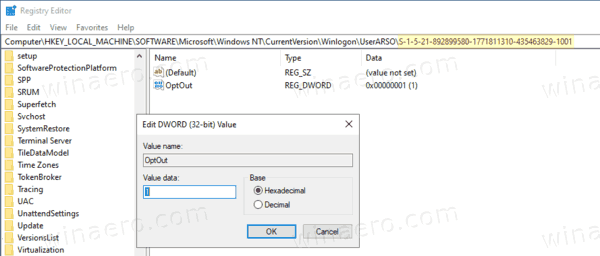
- Stel de waarde in op 0 om de optie in te schakelen. Dit is de standaardwaarde.
- Stel de waarde in op 1 om de optie uit te schakelen.
- Om de wijzigingen die door de registeraanpassing zijn aangebracht van kracht te laten worden, moet u: herstart Windows 10.
Je bent klaar!
Ten slotte kunt u een optie voor Groepsbeleid of een tweak in het Groepsbeleid-register gebruiken. De eerste methode kan worden gebruikt in edities van Windows 10 die worden geleverd met de Local Group Policy Editor-app. Als u Windows 10 Pro, Enterprise of Education gebruikt editie, dan is de Editor voor lokaal groepsbeleid standaard beschikbaar in het besturingssysteem. Windows 10 Home-gebruikers kunnen een registeraanpassing toepassen.
Beide methoden worden uitgebreid uitgelegd:
Configureer automatisch inloggen en vergrendelen na opnieuw opstarten in Windows 10
Dat is het.


